Yhteistyö käyttämällä sisäänrakennettua Microsoft Teams -keskustelua
Hyvän markkinointisisällön ja siirtymien luominen on tiimityötä. Microsoft Teams -keskustelun avulla voit tehdä ryhmäsi kanssa yhteistyötä poistumatta siirtymäkaaviosta tai sähköpostieditorista. Kun olet esimerkiksi luonut sähköpostiviestin, voit merkitä jonkun tarkistamaan sisältösi. Tai siirtymää luodessasi voit tehdä työtoverin kanssa yhteistyötä ja päättää, mitä tietoja haarassa käytetään. Tästä saat lisäetuja. Näet palautteen ajan kuluessa ja voit tehdä viittauksia ihmisten aiemmin tekemiin kommentteihin.
Dynamics 365 Customer Insights - Journeys tukee seuraavia Teams-yhteistyötoimintoja:
Aloita uusi yhdistetty keskustelu: Keskustelu yhdistetään automaattisesti tietueeseen. Tämä toiminto on oletusarvoisesti käytettävissä seuraavassa sisällössä ja asiakassiirtymätietueissa:
- Lähtevä markkinointi
- Asiakassiirtymä
- Yhteisöpalveluviesti
- Markkinointisivu
- Customer Insights - Journeys
- Asiakassiirtymä
- Tekstiviesti
- Palveluilmoitus
Huomautus
Järjestelmänvalvoja voi laajentaa tätä luetteloa Teams-keskustelun asetussivulla.
- Lähtevä markkinointi
Käyttäjien lisääminen aiemmin luotuun yhdistettyyn keskusteluun: Keskustelu näkyy yhdistettynä keskusteluna kaikille keskusteluun osallistuville käyttäjille.
Aiemmin luodun keskustelun yhdistäminen tietueeseen: Koko keskustelu näkyy kaikille yhdistetyn keskustelun käyttäjille.
Kaikkien aiempien Dynamics 365 -keskusteluiden käyttäminen: Luetteloi sivut, kuten mahdollisuusluettelon sivun, näyttää kaikki viimeaikaiset keskustelut, jotka on yhdistetty Dynamics 365 -tietueisiin.
Käytä kaikkia viimeaikaisia keskustelujasi: 200 parasta Teams-keskusteluasi näytetään luettelossa ja tietuesivuilla.
Aiemmin luodun kanavan yhdistäminen tietueeseen: Vaikka kanava on yhdistetty tietueeseen, kanavakeskusteluja voi käyttää vain Teamsista.
Tietueeseen liittyvien Teams-keskustelujen ja kanavien avaaminen
Käyttääksesi Teams-keskusteluja avaa jokin sisältö tai asiakassiirtymätietue Customer Insights - Journeysissa ja valitse Teams-keskustelujen ja kanavien integrointi -kuvake ![]() oikeasta ylävalikosta.
oikeasta ylävalikosta.
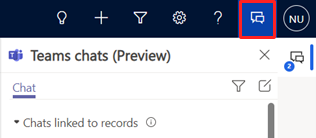
Teams-keskustelut -ruutu avautuu ja näyttää seuraavat osat Keskustelu-välilehdessä:
- Tietueeseen yhdistetyt keskustelut näyttää Teams-keskustelut, jotka olet yhdistänyt valittuun tietueeseen tai jotka joku muu on yhdistänyt keskusteluun, johon olet osallistunut.
- Ehdotetut yhteyshenkilöt näyttää ehdotetut yhteyshenkilöt sen mukaan, ketkä käyttäjät työskentelevät tietueessa. Lisätietoja alla: Miten yhteishenkilöehdotukset toimivat.
- Muut keskustelut näyttää 200 suosituinta Teams-keskusteluasi. Voit valita aiemmin luodun keskustelun ja yhdistää sen tietueeseen.
Kanava-välilehdessä näkyvät kanavat, jotka olet yhdistänyt valittuun tietueeseen tai jotka joku muu on yhdistänyt kohteeseen, johon olet osallistunut. Jos olet yhdistänyt tietueen kanavaan käyttämällä perus- tai parannettua yhteistyökokemusta, kyseinen kanava näkyy myös tässä välilehdessä.
Yhteyshenkilöehdotusten toiminta
Yhteyshenkilöehdotusten luettelossa näkyvät käyttäjät, jotka ovat yhteydessä tietueeseen tai jotka ovat olleet vuorovaikutuksessa tietueen kanssa. Ehdotettu yhteyshenkilö voi siis olla jokin (tai useampi) seuraavista käyttäjistä seuraavassa järjestyksessä:
- Jos tietue on määritetty käyttäjälle, tietueen omistaja.
- Jos tietue on määritetty ryhmälle:
- Ryhmän järjestelmänvalvoja.
- Ryhmän jäsenet, jotka ovat merkinneet aktiviteetin tietueen aikajanalle.
- Käyttäjät, jotka ovat yhdistäneet keskusteluita tietueen kanssa.
- Muut käyttäjät, jotka ovat merkinneet aktiviteetin tietueen aikajanalle.
Näytä kaikki yhdistetyt Dynamics 365 -keskustelut
Nähdäksesi kaikki yhdistetyt keskustelut avaa asiakassiirtymän luettelonäkymä tai sisältöentiteetti (esimerkiksi sähköposti, push-ilmoitus, tekstiviesti, somepostaus tai markkinointisivu) ja valitse Teams-keskusteluiden ja kanavien integrointi -kuvake ![]() . Kaikki yhdistetyt Dynamics 365 -keskustelut näkyvät kohdassa Tietueisiin yhdistetyt keskustelut.
. Kaikki yhdistetyt Dynamics 365 -keskustelut näkyvät kohdassa Tietueisiin yhdistetyt keskustelut.
Yhdistetyn Teams-keskustelun aloittaminen Dynamics 365:ssä
Voit aloittaa uuden yhdistetyn keskustelun tai muuntaa aiemmin luodun Teams-keskustelun yhdistetyksi keskusteluksi, jotta voit liittää keskustelun Customer Insights - Journeys -tietueeseen.
Avaa jokin sisältö tai asiakassiirtymätietue Customer Insights - Journeysissa ja valitse Teams-keskustelujen ja kanavien integrointi -kuvake
 . Teams-keskustelut -ruutu avautuu.
. Teams-keskustelut -ruutu avautuu.Aloita yhdistetty keskustelu jollakin seuraavista tavoista:
- Jos haluat aloittaa uuden yhdistetyn keskustelun osallistujan kanssa, valitse Uusi yhdistetty keskustelu osassa Keskustelut, jotka on yhdistetty tietueeseen.
- Aloita yhdistetty keskustelu ehdotetun yhteishenkilön kanssa siirtymällä kohtaan Lisää (…)>Aloita yhdistetty keskustelu yhteyshenkilön kanssa osassa Ehdotetut yhteishenkilöt.
- Jos haluat muuntaa olemassa olevan keskustelun yhdistetyksi keskusteluksi, valitse keskustelu Muut keskustelut -osasta ja siirry sitten kohtaan Lisää (…)>Yhdistä tähän tietueeseen.
Keskustelun nimi voidaan määrittää automaattisesti tietueen nimeksi. Jos haluat, että keskustelun nimi määritetään automaattisesti, pyydä järjestelmänvalvojaa ottamaan käyttöön Nimeä keskustelut automaattisesti -asetus.
Voit halutessasi muokata keskustelun nimeä. On hyvä antaa merkityksellinen nimi, jotta voit tunnistaa keskustelun myös Teams-sovelluksessa ollessasi.
Lisää osallistujia keskusteluun.
Kaikki yhdistetyn keskustelun osallistujat näkevät keskustelun, kun he avaavat vastaavan tietueen Customer Insights - Journeys -sovelluksessa.
Teams-kanavan yhdistäminen tietueeseen
Yhdistä asiaankuuluvat Teams-kanavat tietueeseen, jotta kaikki jäsenet voivat helposti käyttää yhdistettyjä kanavia tietueesta ja seurata keskusteluja. Teams-kanavan yhdistäminen:
Avaa jokin sisältö tai asiakassiirtymätietue ja valitse Teams-keskustelujen ja kanavien integrointi -kuvake
 . Teams-keskustelut -ruutu avautuu.
. Teams-keskustelut -ruutu avautuu.Voit myös yhdistää kanavan tietueeseen valitsemalla komentopalkista Yhteistyö. Lisätietoja: Laajennettu yhteistyökokemus Microsoft Teamsin kanssa.
Valitse Kanava-välilehti. Välilehdessä on luettelo kanavista, jotka on jo yhdistetty tietueeseen.
Valitse Yhdistä kanava -kuvake Teams-keskustelut -ruudun oikeasta yläkulmasta. Tee yhteistyötä Microsoft Teamsin kanssa -dialogi avautuu.
Jos haluat aloittaa uuden yhdistetyn kanavan, valitse Luo uusi yhteys.
Jos haluat yhdistää aiemmin luodun kanavan, valitse kanava luettelosta ja valitse Aloita yhteistyö.
Tavallisen tai irrotetun Teams-keskustelun aloittaminen Dynamics 365:ssä
Voit aloittaa tavallisen keskustelun Dynamics 365:ssä, jos et halua vaihtaa Teamsiin.
Kun haluat aloittaa keskustelun ollessasi tietueessa tai luetteloruudussa, valitse Teams-keskusteluiden ja kanavien integraatio -kuvake ![]() . Valitse sitten Luo keskustelu -kuvake
. Valitse sitten Luo keskustelu -kuvake  Teams-keskustelut -ruudun oikeassa yläkulmassa. Tämä vaihtoehto käynnistää yksittäisen keskustelun tai ryhmäkeskustelun, mutta ei yhdistä sitä tietueeseen.
Teams-keskustelut -ruudun oikeassa yläkulmassa. Tämä vaihtoehto käynnistää yksittäisen keskustelun tai ryhmäkeskustelun, mutta ei yhdistä sitä tietueeseen.
Asetukset
Teams-keskusteluasetusten käyttäminen Dynamics 365:ssä
Kun haluat käyttää Teams-keskusteluasetuksia Customer Insights - Journeysissa, siirry kohtaan Asetukset>Yhteistyö>Teams-keskustelu.
Ota käyttöön Dynamics 365 -tietueiden yhdistäminen Microsoft Teams -kanaviin
Siirry Teams-keskustelu -asetuksiin ja ota sitten käyttöön Ota käyttöön Dynamics 365 -tietueiden yhdistäminen Microsoft Teams -kanaviin -kytkin.
Näin voit kiinnittää tietueita ja näkymiä Customer Insights - Journeys -sovelluksesta Teams-kanaviin ja mahdollistaa Dynamics 365- ja Teams-asiakirjojen integroinnin.
Asetusten tässä osassa voit myös valita, otetaanko parannettu Teams-integrointi (mahdollistaa tietueiden ja näkymien kiinnittämisen suoraan Customer Insights - Journeys -sovelluksesta) ja luottamuksellisuusmerkinnät käyttöön (mahdollistaa yksityiset keskustelut ja luottamuksellisuusmerkinnät).
Tehtyäsi muutoksia valitse aina Tallenna-painike.
Yhdistettyjen keskustelujen oletusnimen määrittäminen
Jos haluat, että keskustelun otsikkoa käytetään tietueen otsikkona oletusarvoisesti, ota käyttöön Automaattisesti nimetyt keskustelut -vaihtopainike Liidien asetukset -alueella ja valitse sitten Tallenna. Käyttäjät voivat myöhemmin halutessaan muuttaa otsikkoa.